Konfigurieren von Regeln für den Zugriff auf eine Azure-Containerregistrierung von einem Standort hinter einer Firewall
Dieser Artikel erläutert, wie Sie in Ihrer Firewall Regeln konfigurieren, um den Zugriff auf eine Azure-Containerregistrierung zuzulassen. Möglicherweise muss ein Azure IoT Edge-Gerät hinter einer Firewall oder einem Proxyserver auf eine Containerregistrierung zugreifen, um ein Pull für ein Containerimage auszuführen. Oder vielleicht benötigt ein gesperrter Server in einem lokalen Netzwerk Zugriff, um ein Push für ein Image auszuführen.
Wenn Sie stattdessen eingehenden Netzwerkzugriff auf eine Containerregistrierung nur innerhalb eines virtuellen Azure-Netzwerks konfigurieren möchten, finden Sie Informationen dazu unter Konfigurieren von Azure Private Link für eine Azure-Containerregistrierung.
Informationen über Registrierungsendpunkte
Um ein Pull oder ein Push für Images oder andere Artefakt für eine Azure-Containerregistrierung auszuführen, muss ein Client wie z.B. ein Docker-Daemon über HTTPS mit zwei verschiedenen Endpunkten interagieren. Für Clients, die von hinter einer Firewall auf eine Registrierung zugreifen, müssen Sie Zugriffsregeln für beide Endpunkte konfigurieren. Beide Endpunkte werden über Port 443 erreicht.
REST-API-Endpunkt der Registrierung: Vorgänge für die Authentifizierungs- und Registrierungsverwaltung werden über den öffentlichen REST-API-Endpunkt der Registrierung verarbeitet. Dieser Endpunkt ist der Anmeldeservername der Registrierung. Beispiel:
myregistry.azurecr.io- Registrierungs-REST-API-Endpunkt für Zertifikate: Die Azure-Containerregistrierung verwendet ein SSL-Platzhalterzertifikat für alle Unterdomänen. Wenn Sie eine Verbindung mit der Azure-Containerregistrierung mithilfe von SSL herstellen, muss der Client in der Lage sein, das Zertifikat für den TLS-Handshake herunterzuladen. In solchen Fällen muss
azurecr.ioauch zugänglich sein.
- Registrierungs-REST-API-Endpunkt für Zertifikate: Die Azure-Containerregistrierung verwendet ein SSL-Platzhalterzertifikat für alle Unterdomänen. Wenn Sie eine Verbindung mit der Azure-Containerregistrierung mithilfe von SSL herstellen, muss der Client in der Lage sein, das Zertifikat für den TLS-Handshake herunterzuladen. In solchen Fällen muss
Speicher(daten)endpunkt: Azure weist Blobspeicher in Azure-Speicherkonten im Namen jeder Registrierung zu, um die Daten für Containerimages und andere Artefakte zu verwalten. Wenn ein Client auf Imageebenen in einer Azure-Containerregistrierung zugreift, erfolgen die Anforderungen über einen Speicherkonto-Endpunkt, der von der Registrierung bereitgestellt wird.
Wenn Ihre Registrierung georepliziert ist, muss ein Client möglicherweise mit dem Datenendpunkt in einer bestimmten Region oder mehreren replizierten Regionen interagieren.
Zulassen des Zugriffs auf REST- und Datenendpunkte
- REST-Endpunkt: Erlaubt den Zugriff auf den vollqualifizierten Namen des Registrierungsanmeldeservers, z. B.
<registry-name>.azurecr.io, oder einen zugeordneten IP-Adressbereich. - Speicher(daten)endpunkt: Erlaubt den Zugriff auf alle Azure-Blobspeicherkonten mithilfe des Platzhalters
*.blob.core.windows.netoder auf einen zugeordneten IP-Adressbereich.
Hinweis
Mit Azure Container Registry werden dedizierte Datenendpunkte eingeführt, was es Ihnen erlaubt, den Gültigkeitsbereich von Clientfirewallregeln für Ihren Registrierungsspeicher sehr eng festzulegen. Aktivieren Sie optional Datenendpunkte in allen Regionen, in denen sich die Registrierung befindet bzw. in die sie repliziert wird, indem Sie das Format <registry-name>.<region>.data.azurecr.io verwenden.
Informationen zu FQDNs der Registrierung
Die Registrierung verfügt über zwei FQDNs, die Anmelde-URL und den Datenendpunkt.
- Sowohl die Anmelde-URL als auch der Datenendpunkt sind innerhalb des virtuellen Netzwerks mittels privater IP-Adressen zugänglich, indem sie eine private Verbindung aktivieren.
- Eine Registrierung, die keine Datenendpunkte verwendet, müsste von einem Endpunkt im Format
*.blob.core.windows.netauf die Daten zugreifen, und sie bietet nicht die beim Konfigurieren von Firewallregeln erforderliche Isolation. - Eine Registrierung mit aktivierter privater Verbindung ruft automatisch den dedizierten Datenendpunkt ab.
- Ein dedizierter Datenendpunkt wird pro Region für eine Registrierung erstellt.
- Die Anmelde-URL bleibt dieselbe, unabhängig davon, ob der Datenendpunkt aktiviert oder deaktiviert ist.
Zulassen des Zugriffs nach IP-Adressbereich
Wenn Ihre Organisation über Richtlinien verfügt, um den Zugriff nur auf bestimmte IP-Adressen oder -Adressbereiche zuzulassen, laden Sie Azure IP Ranges and Service Tags – Public Cloud (Azure-IP-Bereiche und Diensttags – öffentliche Cloud) herunter.
Suchen Sie in der JSON-Datei nach AzureContainerRegistry, um die IP-Adressbereiche für ACR-REST-Endpunkte zu finden, für die Sie den Zugriff gewähren müssen.
Wichtig
Die IP-Adressbereiche für Azure-Dienste können sich ändern, Updates werden wöchentlich veröffentlicht. Laden Sie die JSON-Datei regelmäßig herunter, und aktualisieren Sie Ihre Zugriffsregeln, sofern erforderlich. Wenn Ihr Szenario das Konfigurieren von Netzwerksicherheitsgruppen-Regeln in einem virtuellen Azure-Netzwerk umfasst, oder wenn Sie Azure Firewall verwenden, verwenden Sie stattdessen das Diensttag AzureContainerRegistry.
REST-IP-Adressen für alle Regionen
{
"name": "AzureContainerRegistry",
"id": "AzureContainerRegistry",
"properties": {
"changeNumber": 10,
"region": "",
"platform": "Azure",
"systemService": "AzureContainerRegistry",
"addressPrefixes": [
"13.66.140.72/29",
[...]
REST-IP-Adressen für eine bestimmte Region
Suchen Sie nach der gewünschten Region, z.B. AzureContainerRegistry.AustraliaEast.
{
"name": "AzureContainerRegistry.AustraliaEast",
"id": "AzureContainerRegistry.AustraliaEast",
"properties": {
"changeNumber": 1,
"region": "australiaeast",
"platform": "Azure",
"systemService": "AzureContainerRegistry",
"addressPrefixes": [
"13.70.72.136/29",
[...]
Speicher-IP-Adressen für alle Regionen
{
"name": "Storage",
"id": "Storage",
"properties": {
"changeNumber": 19,
"region": "",
"platform": "Azure",
"systemService": "AzureStorage",
"addressPrefixes": [
"13.65.107.32/28",
[...]
Speicher-IP-Adressen für eine bestimmte Region
Suchen Sie nach einer bestimmten Region, z.B. Storage.AustraliaCentral.
{
"name": "Storage.AustraliaCentral",
"id": "Storage.AustraliaCentral",
"properties": {
"changeNumber": 1,
"region": "australiacentral",
"platform": "Azure",
"systemService": "AzureStorage",
"addressPrefixes": [
"52.239.216.0/23"
[...]
Zulassen des Zugriffs nach Diensttag
Verwenden Sie in einem virtuellen Azure-Netzwerk Netzwerksicherheitsregeln, um den Datenverkehr von einer Ressource wie z.B. einem virtuellen Computer zu einer Containerregistrierung zu filtern. Um die Erstellung der Azure-Netzwerkregeln zu vereinfachen, verwenden Sie das Diensttag AzureContainerRegistry. Ein Diensttag repräsentiert eine Gruppe von IP-Adresspräfixen, mit denen global oder pro Azure-Region auf einen Azure-Dienst zugegriffen werden kann. Das Tag wird automatisch aktualisiert, wenn sich Adressen ändern.
Erstellen Sie z.B. eine ausgehende Netzwerksicherheitsgruppen-Regel mit dem Ziel AzureContainerRegistry, um Datenverkehr zu einer Azure-Containerregistrierung zuzulassen. Um den Zugriff auf das Diensttag nur in einer bestimmten Region zuzulassen, geben Sie die Region in folgendem Format an: AzureContainerRegistry.[Regionsname].
Aktivieren dedizierter Datenendpunkte
Warnung
Wenn Sie zuvor den Clientfirewallzugriff auf die vorhandenen *.blob.core.windows.net-Endpunkte konfiguriert haben, wirkt sich der Wechsel zu dedizierten Datenendpunkten auf die Clientkonnektivität aus und führt zu Pullfehlern. Um sicherzustellen, dass Clients über konsistenten Zugriff verfügen, fügen Sie die neuen Datenendpunktregeln zu den Clientfirewallregeln hinzu. Aktivieren Sie nach Abschluss des Vorgangs dedizierte Datenendpunkte für Ihre Registrierungen mithilfe der Azure CLI oder anderer Tools.
Dedizierte Datenendpunkte sind eine optionale Funktion des Containerregistrierungstarifs Premium. Informationen zu den Tarifen des Registrierungsdiensts und zu den Einschränkungen finden Sie unter Azure Container Registry-Tarife.
Sie können dedizierte Datenendpunkte über das Azure-Portal oder die Azure CLI aktivieren. Die Datenendpunkte folgen einem regionalen Muster, <registry-name>.<region>.data.azurecr.io. In einer georeplizierten Registrierung werden durch das Aktivieren von Datenendpunkten Endpunkte in allen Replikatregionen aktiviert.
Portal
So aktivieren Sie Datenendpunkte über das Portal
- Navigieren Sie zu Ihrer Containerregistrierung.
- Wählen Sie Netzwerk>Öffentlicher Zugriff aus.
- Aktivieren Sie das Kontrollkästchen Dedizierten Datenendpunkt aktivieren.
- Wählen Sie Speichern aus.
Die Datenendpunkte werden im Portal angezeigt.
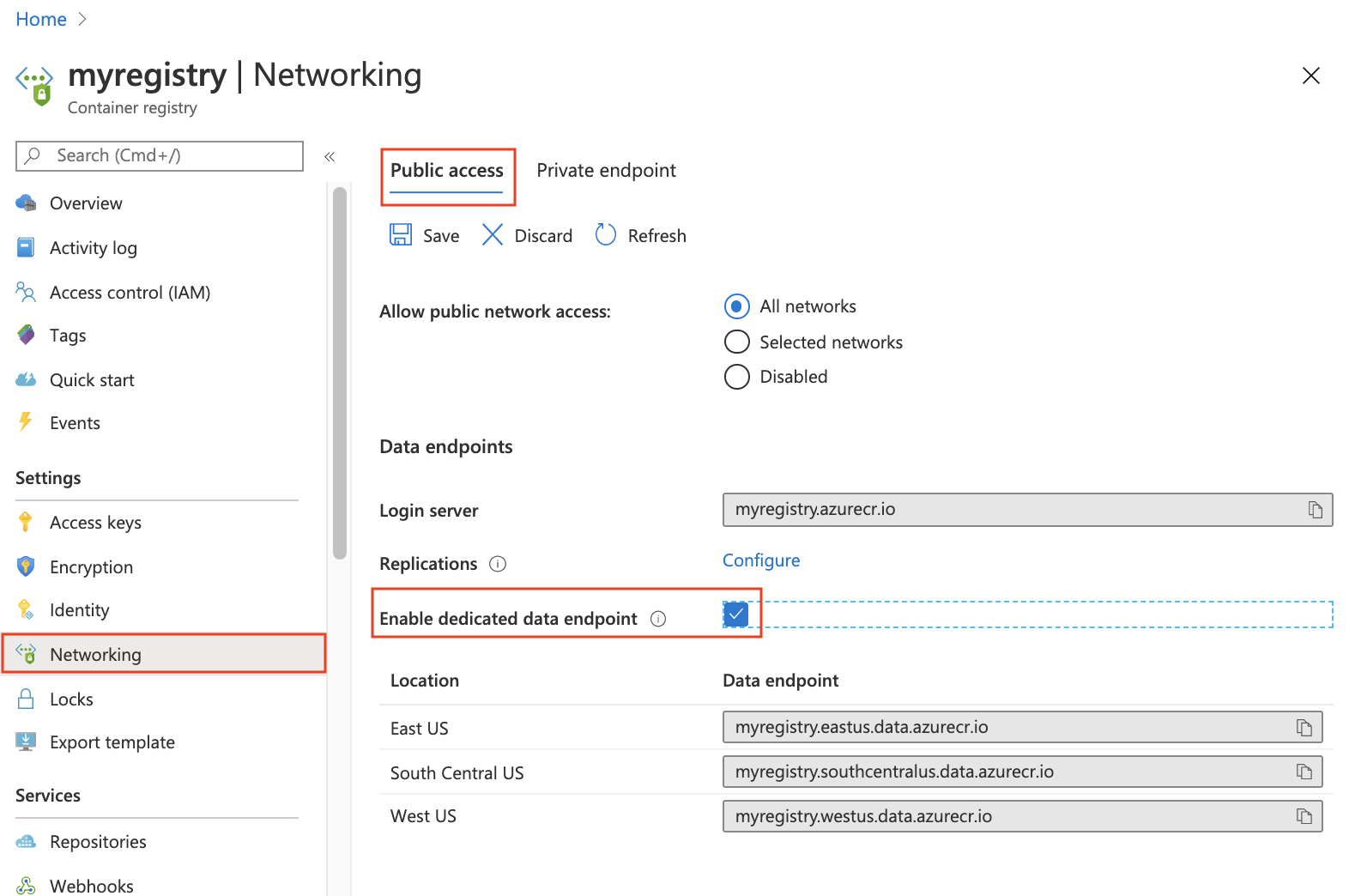
Azure CLI
Um Datenendpunkte mit der Azure CLI zu aktivieren, verwenden Sie Azure CLI Version 2.4.0 oder höher. Informationen zum Durchführen einer Installation oder eines Upgrades finden Sie bei Bedarf unter Installieren der Azure CLI.
Der folgende Befehl az acr update aktiviert dedizierte Datenendpunkte in einer Registrierung namens myregistry.
az acr update --name myregistry --data-endpoint-enabled
Um die Datenendpunkte anzuzeigen, verwenden Sie den Befehl az acr show-endpoints:
az acr show-endpoints --name myregistry
Ausgabe zu Demonstrationszwecken, die zwei regionale Endpunkte zeigt
{
"loginServer": "myregistry.azurecr.io",
"dataEndpoints": [
{
"region": "eastus",
"endpoint": "myregistry.eastus.data.azurecr.io",
},
{
"region": "westus",
"endpoint": "myregistry.westus.data.azurecr.io",
}
]
}
Nachdem Sie dedizierte Datenendpunkte für Ihre Registrierung eingerichtet haben, können Sie Clientfirewall-Zugriffsregeln für die Datenendpunkte aktivieren. Aktivieren Sie die Zugriffsregeln für den Datenendpunkt für alle erforderlichen Registrierungsregionen.
Konfigurieren von Clientfirewallregeln für MCR
Wenn Sie von hinter einer Firewall auf Microsoft Container Registry (MCR) zugreifen müssen, lesen Sie den Leitfaden zum Konfigurieren von MCR-Clientfirewallregeln. MCR ist die primäre Registrierung für alle von Microsoft veröffentlichten Docker-Images, z. B. Windows Server-Images.
Nächste Schritte
Informationen zu bewährten Methoden für die Netzwerksicherheit
Weitere Informationen zu Sicherheitsgruppen in einem virtuellen Azure-Netzwerk
Erfahren Sie mehr über das Einrichten von Private Link für eine Containerregistrierung.
Erfahren Sie mehr über dedizierte Datenendpunkte für Azure Container Registry.